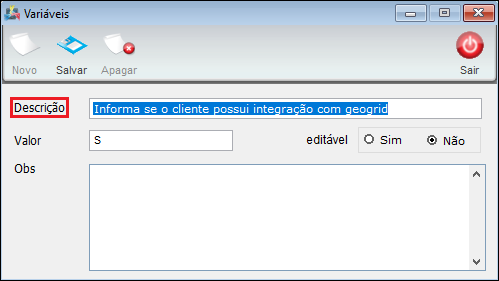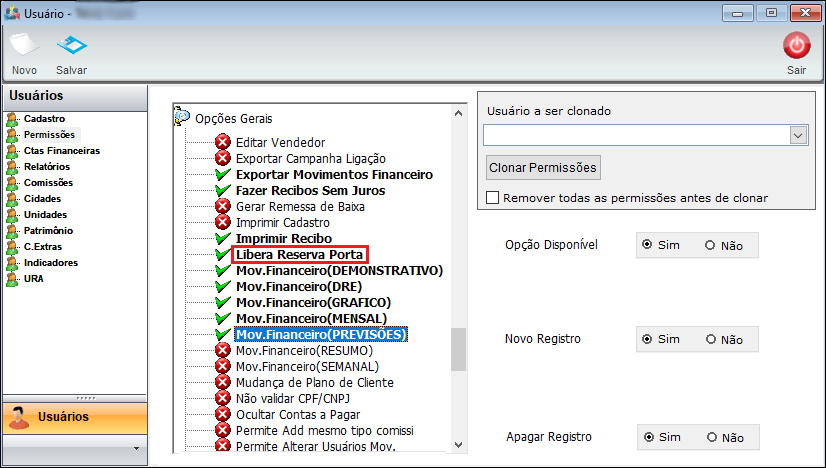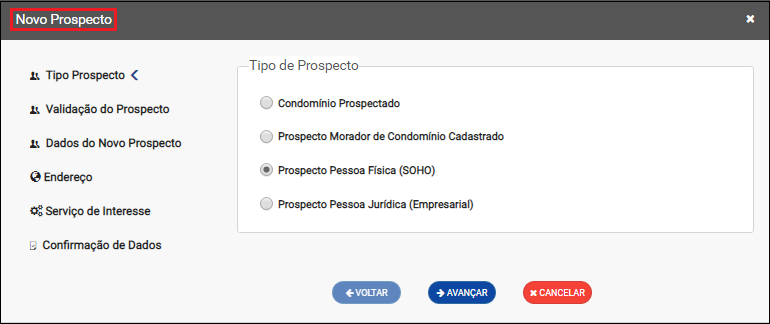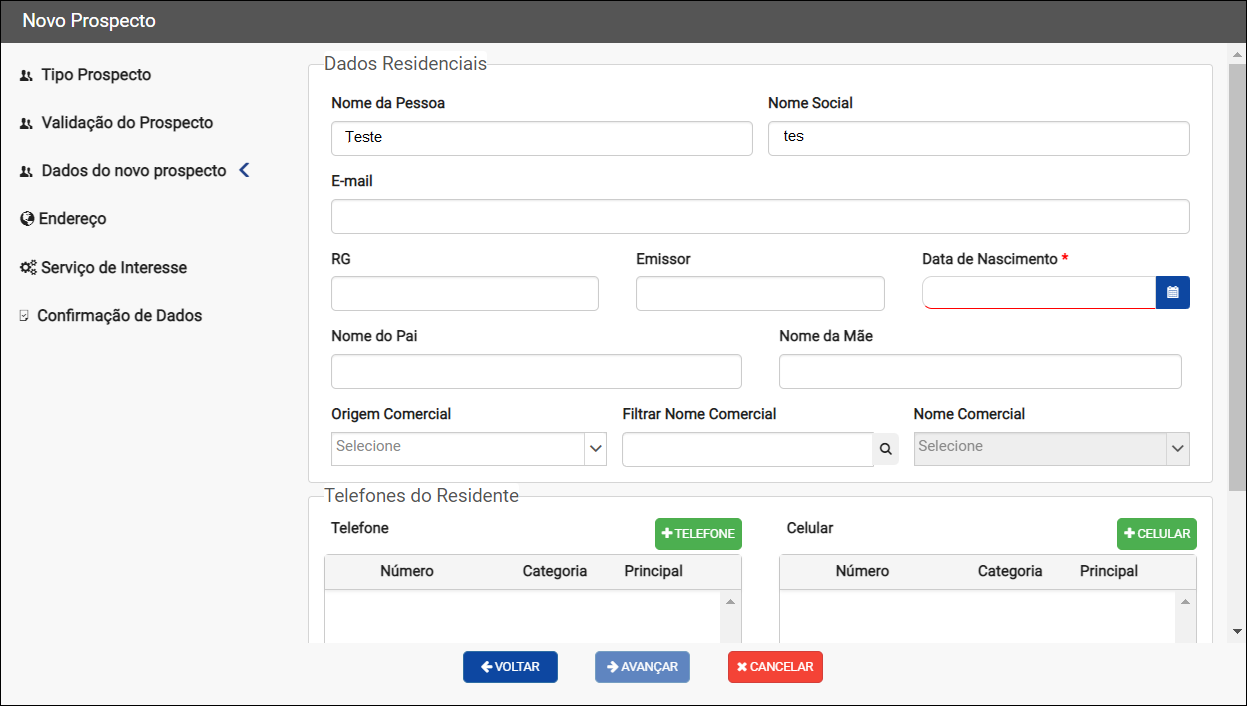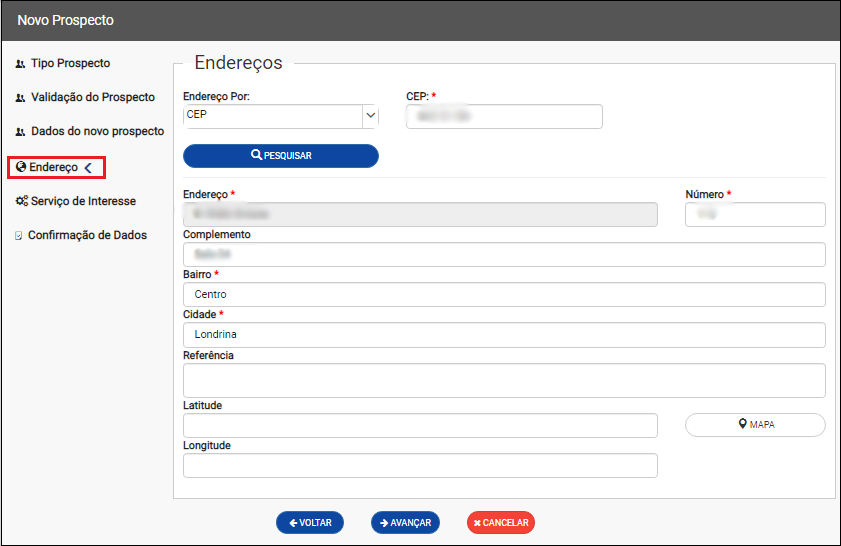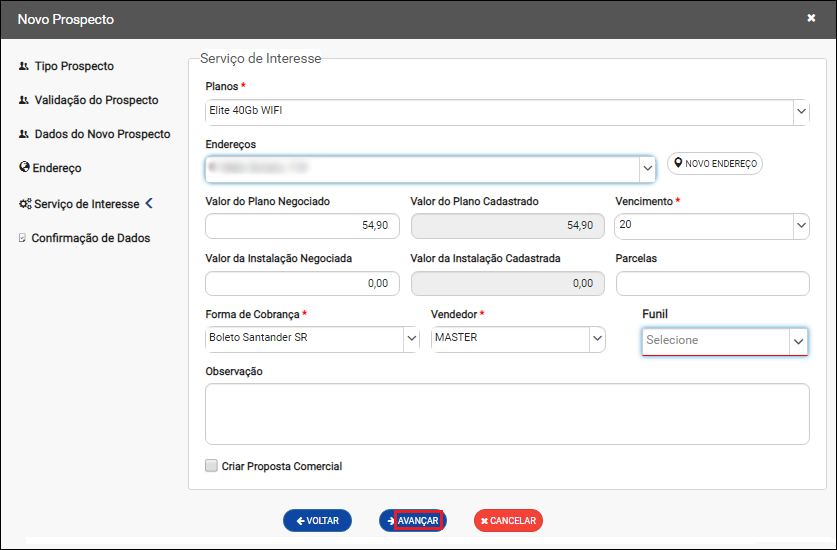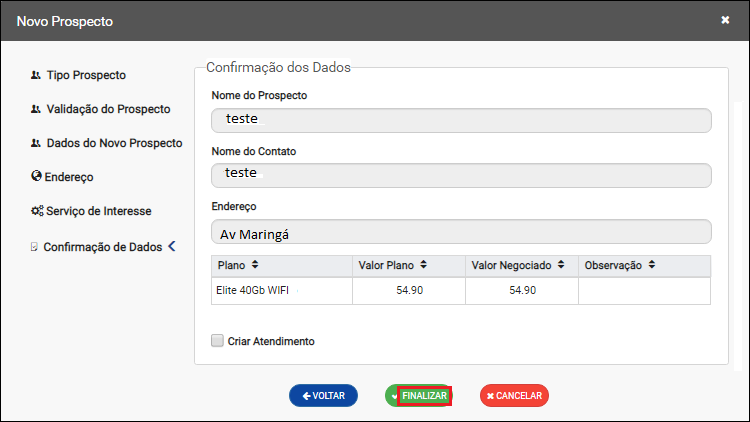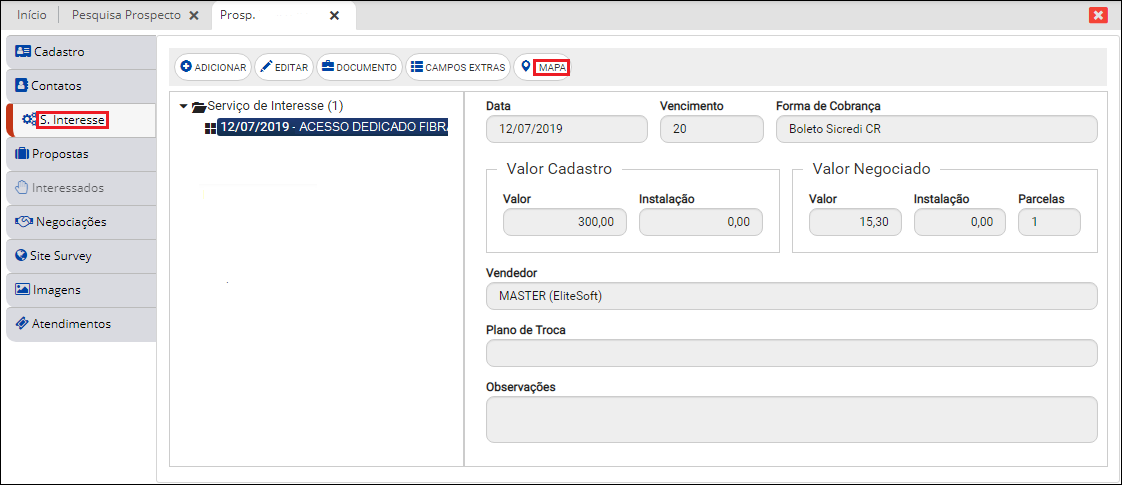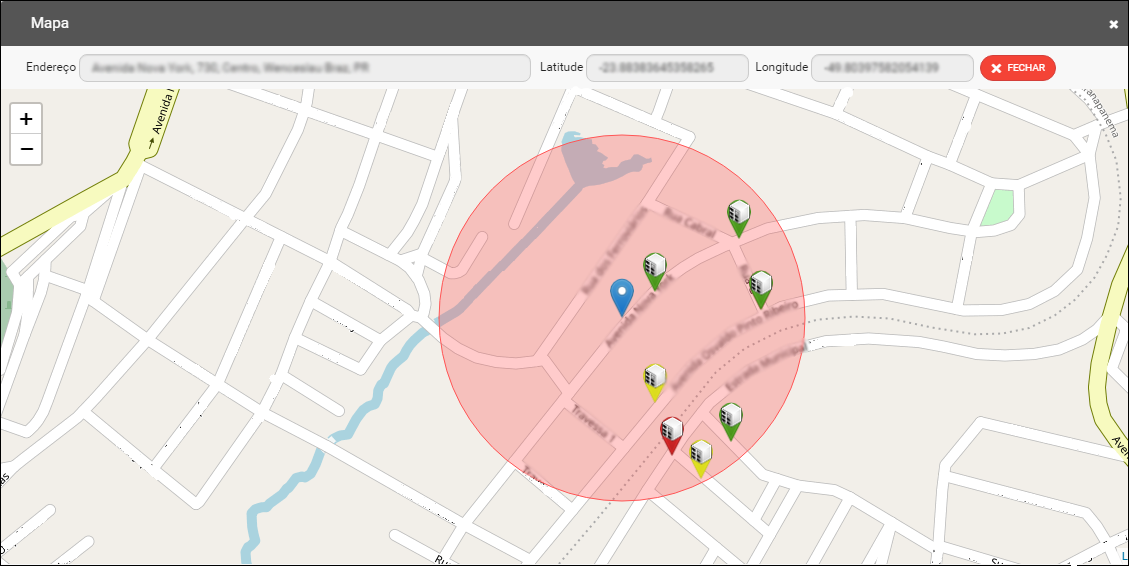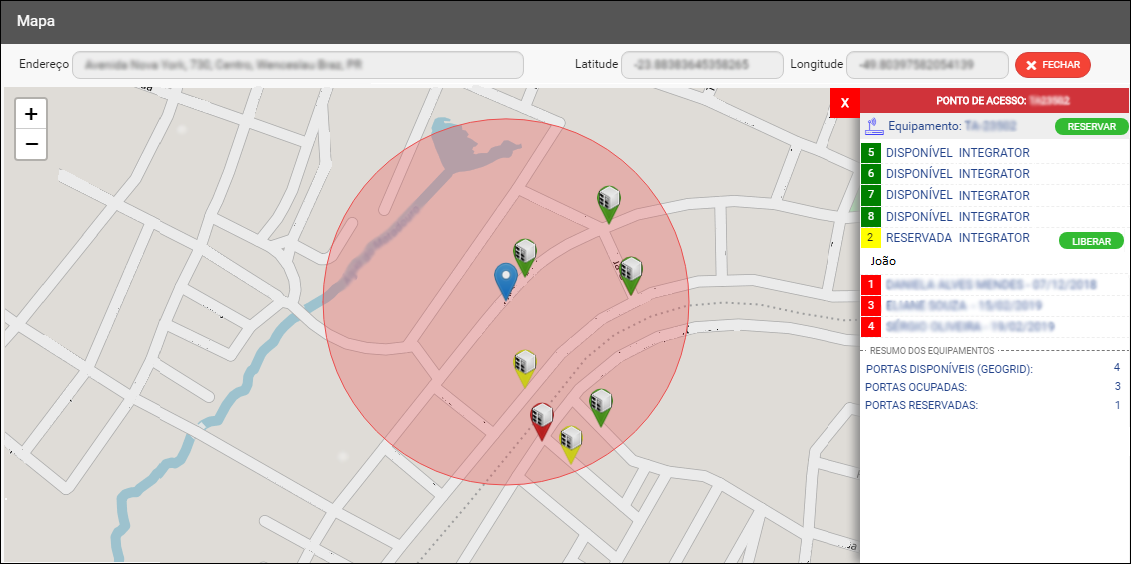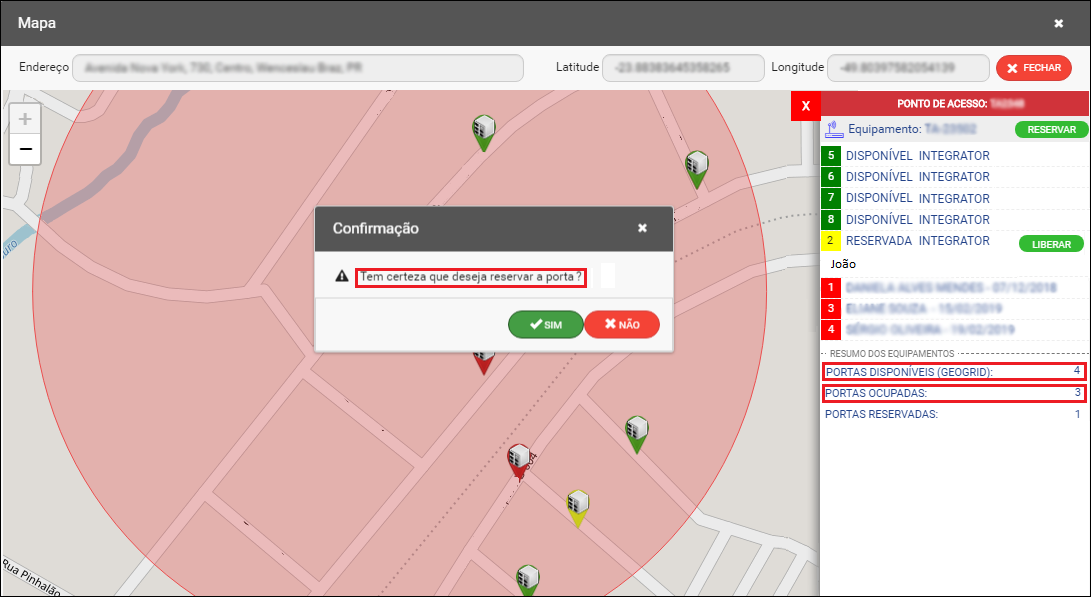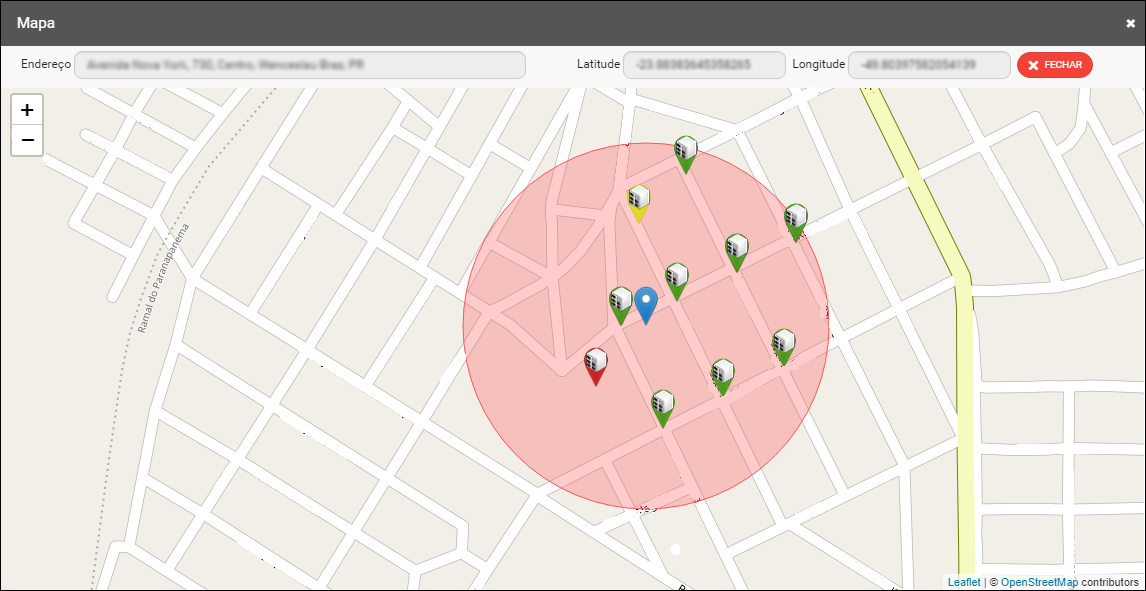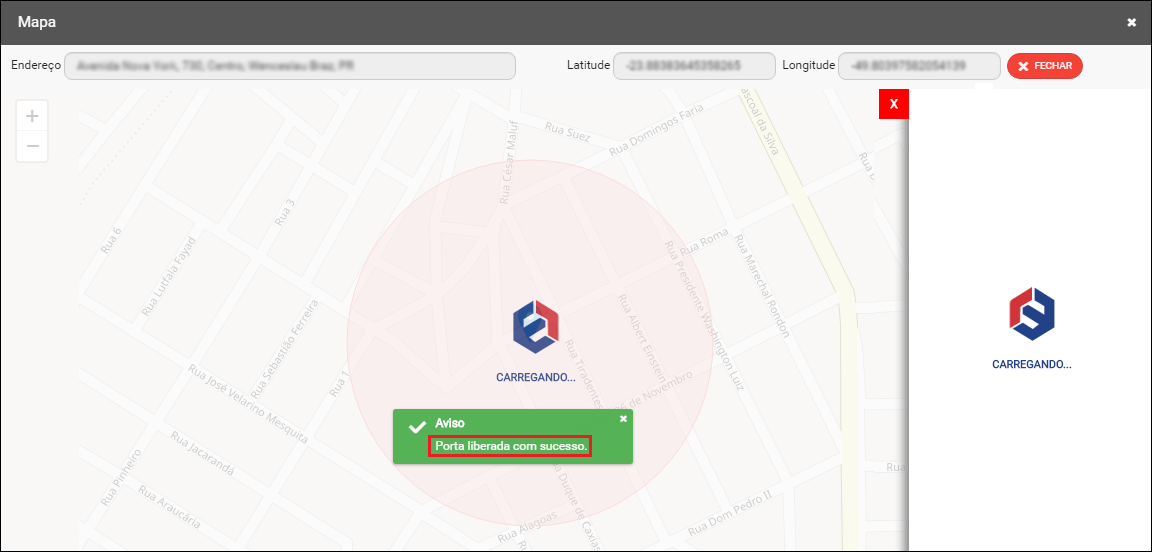Mudanças entre as edições de "Módulo Web - Prospectos"
(→Integração com o GeoGrid: Refinamento.) |
(Atualizado as permissões) |
||
| Linha 1: | Linha 1: | ||
| − | |||
| − | |||
| − | |||
{| style="margin-top:5px; width:34%; margin-bottom:2px; margin-left:auto; margin-right:auto" | {| style="margin-top:5px; width:34%; margin-bottom:2px; margin-left:auto; margin-right:auto" | ||
|class="fundologo" style="background-repeat:no-repeat; background-position:-40px -15px; width:100%; border:1px solid #D2D2D2; vertical-align:top; -moz-border-radius: 10px; -webkit-border-radius: 10px; border-radius:10px;box-shadow:0 1px 3px rgba(0, 0, 0, 0.35)" | | |class="fundologo" style="background-repeat:no-repeat; background-position:-40px -15px; width:100%; border:1px solid #D2D2D2; vertical-align:top; -moz-border-radius: 10px; -webkit-border-radius: 10px; border-radius:10px;box-shadow:0 1px 3px rgba(0, 0, 0, 0.35)" | | ||
| Linha 17: | Linha 14: | ||
|- bgcolor="#E8E8E8" | |- bgcolor="#E8E8E8" | ||
| Libera Reserva da Porta | | Libera Reserva da Porta | ||
| + | |||
| + | |- bgcolor="#E8E8E8" | ||
| + | | [[Modulo_Desktop_-_Permissoes_-_Tela_Principal_-_Configurações_de_Integração|Configurações de Integração]] | ||
| + | |||
| + | |- bgcolor="#E8E8E8" | ||
| + | | [[Modulo_Desktop_-_Permissoes_-_Painel_de_Integração_-_Integração_Geogrid|Integração Geogrid]] | ||
|} | |} | ||
Edição das 13h34min de 16 de dezembro de 2019
| Permissão |
| Libera Reserva da Porta |
| Configurações de Integração |
| Integração Geogrid |
| Variável |
| Informa se o cliente possui integração com o GeoGrid |
| |
|
A alteração de Integração com o GeoGrid foi disponibilizada para a versão do Changelog 6.00.00. |
Integração com o GeoGrid
1) Para a integração com o Geogrid deve solicitar ao administrador que faça a alteração no sistema para que a variável de integração esteja marcada como sim.
Caminho a Seguir: ISP - INTEGRATOR / PAINEL DE CONFIGURAÇÕES / CONFIGURAÇÃO INICIAL / VARIÁVEIS / INFORMA SE O CLIENTE POSSUI INTEGRAÇÃO COM GEOGRID
1.1) O usuário vai poder fazer as alterações no sistema se a permissão de: Libera Reserva da Porta estiver com acesso para esta modificação.
Caminho a Seguir: ISP - INTEGRATOR / PAINEL DE CONFIGURAÇÕES / USUÁRIOS / PERMISSÕES / LIBERA RESERVA PORTA
1.2) Para cadastrar um novo prospecto, vai exibir a tela para inserir um novo tipo de prospecto e inserir qual a categoria que o cliente se enquadra para gerar o prospecto.
Caminho a Seguir: ISP - INTEGRATOR / PROSPECTOS / MAPA / GEOGRID
1.2.1) Para a validação do prospecto pode inserir um CPF ou CNPJ válido ou clicar em não validar sem preencher o campo e avançar.
Caminho a Seguir: ISP - INTEGRATOR / PROSPECTOS / MAPA / GEOGRID
1.2.1.1) Para os dados do novo prospecto insira os dados residenciais e principalmente os dados que são obrigatórios para esta tela.
- Todos os campos que tem asterisco são obrigatórios, se não for preenchido o botão Avançar não habilita.
Caminho a Seguir: ISP - INTEGRATOR / PROSPECTOS / MAPA / GEOGRID
1.2.1.1.1) Para o endereço deve inserir buscar o endereço por CEP ou por logradouro para pesquisar os dados do endereço para o cadastro.
Caminho a Seguir: ISP - INTEGRATOR / PROSPECTOS / MAPA / GEOGRID
1.2.2) No serviço de interesse insira o plano que o cliente pretende contratar e as informações que foram negociadas para efetuar conferência e finalizar a negociação.
Caminho a Seguir: ISP - INTEGRATOR / PROSPECTOS / MAPA / GEOGRID
1.2.2.1) Na tela de confirmação de dados exibe os dados cadastrados e a confirmação para finalizar.
Caminho a Seguir: ISP - INTEGRATOR / PROSPECTOS / MAPA / GEOGRID
1.2.2.1.1) Logo que finalizar o cadastro do cliente abra o prospecto e clique em serviços de interesse. No menu horizontal tem um botão denominado mapa, clique neste botão.
Caminho a Seguir: ISP - INTEGRATOR / PROSPECTOS / MAPA / GEOGRID
1.2.3) O botão mapa abre o Geogrid vinculado ao Integrator que vai mostrar as portas dos equipamentos que o provedor tem em determinada localidade.
- Localização (seta azul): a seta azul vai exibir o endereço do prospecto cadastrado e ao clicar no mapa, a localização leva até ao raio próximo ao endereço onde há portas com equipamentos;
- Para o procedimento de: Latitude e Longitude;
Caminho a Seguir: ISP - INTEGRATOR / PROSPECTOS / MAPA / GEOGRID
1.2.3.1) Ao clicar em um ponto de acesso, vai exibir as portas com os equipamentos:
- Portas disponíveis: quando estão livres para uso exibem em verde;
- Portas reservadas: quando estão prometidas para algum cliente que fez a solicitação, exibe em amarelo;
- Portas ocupadas: são as portas que estão sendo usadas pelos clientes e exibem em vermelho.
Caminho a Seguir: ISP - INTEGRATOR / PROSPECTOS / MAPA / GEOGRID
1.2.3.2) Para reservar uma porta, deve clicar em um acesso disponível para exibir a tela de confirmação.
Caminho a Seguir: ISP - INTEGRATOR / PROSPECTOS / MAPA / GEOGRID
1.3) Pode arrastar a localização (seta azul) para um outro ponto que o Geogrid busca outras porta de equipamentos permitindo verificar se há disponibilidade de terminais.
- A busca pelo local do equipamento pode ser feita pelo código (caixa, equipamento - terminal ou rack) para verificar se há equipamento ou não;
- Para o cliente há relação com o contato, por isso cliente vincula e prospecto reserva o terminal.
Caminho a Seguir: ISP - INTEGRATOR / PROSPECTOS / MAPA / GEOGRID
1.3.1) Para o prospecto que desistir da reserva da porta, pode clicar na caixa de reserva e liberar a porta e liberação para outros prospectos.
Caminho a Seguir: ISP - INTEGRATOR / PROSPECTOS / MAPA / GEOGRID
| |
|
Esta é uma base de testes fictícia, meramente ilustrativa. |